-Рубрики
- рубрики (2)
- Уроки Ledi Bliss (2)
- Уроки MARISCHKA SSS (1)
- Уроки от Ledy Angel (6)
- Уроки от ЭМИЛЛИ (2)
- 10 простых правил построения композиции в кадре (1)
- Browser colors (1)
- Corel Paintshop Pro X6 v16.1.0.48 RUS + Подробная (3)
- Corel PaintShop Pro X8 18.0.0.124 Rus (2)
- Corel все про него и для него (0)
- Corel все про него и для него (0)
- DLL (3)
- GIMP (16)
- RADYGA55 (0)
- Tubes Maryse (1)
- Zamzar - универсальный конвертер online (1)
- Аватарки (3)
- анимация (37)
- Афоризмы (2)
- Баннер (4)
- белочки (3)
- Бордюры (1)
- Бродилка (6)
- Видео уроки (7)
- Видео-уроки в ProShow Producer (4)
- витраж (1)
- все для компьютера (1)
- Всё для Нового года. Новогодние поздравления. Ново (23)
- Вязание (5)
- Гимнастика (1)
- глиттеры (1)
- Гороскопы (30)
- Градиенты (1)
- Декор (10)
- Делаем водяной знак в Корел. (1)
- Детективы (0)
- Дизайн интерьера (19)
- Для тех, кто пользуется этим хостингом для хранени (1)
- Живопись (106)
- Заработок в инете. (8)
- здоровье (19)
- Изготовление клипарта с помощью инструментов PSP (5)
- Изучаем английский язык (1)
- Интересная информация (60)
- Как самой сделать клипарт (8)
- Как сменить IP-адрес. (1)
- Календари (0)
- Картинки (7)
- Кисти для Photoshopa (7)
- Кластеры (1)
- Клипарт (226)
- Ключи к фильтрам (3)
- Клипарт вазы (6)
- Клипарт девушки (53)
- Клипарт дети (2)
- Клипарт к 9 мая (1)
- Клипарт ко Дню Святого Валентина (16)
- Клипарт мужчины (5)
- Клипарт пары (2)
- клипарт пасхальный (3)
- Клипарт пейзажи (16)
- КЛИПАРТ ПОСУДА (3)
- Клипарт птички (6)
- Клипарт рождественский (13)
- Клипарт"Хеллоуин" (7)
- Книги (16)
- Коды для Мейла и ЛиРу (1)
- Коллаж (0)
- Коллаж от Mausinka (21)
- комменты (12)
- кулинария (114)
- Ландшафтный дизайн (1)
- Макрос «Tag Drag» для Corel Paint Shop Pro. (2)
- Маски (25)
- Мои музыкальные открытки (6)
- Мои рамочки (1)
- Мои спасибки (0)
- Мои уроки (15)
- Мой компьютер (16)
- Мой фотошоп (44)
- Моя Музыка (1)
- Музыка (1160)
- Мои коллаж (1134)
- Мультики (1)
- НАДПИСИ WORD ART (10)
- Обращение (1)
- Обращение (0)
- обращение (0)
- ОМАР ХАЙЯМ (2)
- Онлайн редактор для создания кнопок для постов и с (1)
- Открытки (40)
- Отличная рисовалка для начинающего художника. (1)
- Оформление дневника для Лирушников (1)
- Пальчиковые игры в картинках (1)
- Переводы Натальи (1)
- Перенос дневника LiveInternet (1)
- Плеер (13)
- Плэйкасты (5)
- Поздравления (20)
- полезная инфромация (49)
- Полезный совет (2)
- политика (13)
- Православие (12)
- пресет (3)
- приветствие (1)
- приглашения в дневник (0)
- Притчи, высказывания... (2)
- Программы (80)
- радикал (1)
- Разделители (1)
- разные надписи (6)
- Рамочки (18)
- Расположение музыки на картинке (0)
- Режимы наложения слоев в Фотошоп (1)
- Рукоделие (6)
- Сайт для творческих людей (2)
- сайты (5)
- Самый простой способ "сделать дождь" в Ф (0)
- Скачать бесплатно программу Corel Paint Shop Photo (35)
- Скрап (34)
- Список уроков. Как ОФОРМИТЬ ДНЕВНИК. (1)
- Ссылки на тубы (2)
- Стили (15)
- Стихи (11)
- Схемки (136)
- Театр (1)
- Текстуры (1)
- Тубы *Карнавал* (1)
- Уголки (3)
- уголки (0)
- Умные высказывания. (1)
- Урок от Инноэль (17)
- Урок по дизайну рабочего стола (2)
- Уроки Инноэль (1)
- Уроки Jasc Paint Shop Pro (18)
- Уроки Ledi_Bliss (1)
- Уроки в Corel (33)
- Уроки Ленусика (1)
- Уроки от Elena505 (3)
- Уроки от Herbstblatt (2)
- Уроки от krilo angela (5)
- Уроки от LebWohl (105)
- Уроки от Mausinka (3)
- Уроки от Mischel (13)
- Уроки от Алины (18)
- Уроки от Белянушки (3)
- Уроки от Белянушки (2)
- Уроки от Ларисы Гурьяновой (5)
- Уроки от Маришки (121)
- Уроки от Мики (149)
- Уроки от Миллады (2)
- Уроки от Надюши. (0)
- Уроки от Натали (1)
- Уроки от Ольги Бор (1)
- Уроки от Сабины (20)
- Уроки от Танюши (12)
- Уроки от Хиттер (39)
- Уроки от ЭМИЛЛИ (0)
- Учебники (1)
- факталы (7)
- Фильмы (17)
- Фильмы (1)
- Фильтра (73)
- Флеш (103)
- Фоны (50)
- Фотографии (24)
- Фотошоп (87)
- Уроки по фотошопу (73)
- Фотошоп VI (7)
- футажи (4)
- футажи (0)
- Шитье (2)
- Школа (1)
- шпаргалка по формулам (3)
- Шпаргалка цветов для текста и прочего (flash) (6)
- Шрифты (15)
- эпиграф (3)
- юмор (1)
-Музыка
- Je T'aime
- Слушали: 365 Комментарии: 7
-Поиск по дневнику
-Подписка по e-mail
-Статистика
Создан: 15.04.2011
Записей: 4807
Комментариев: 9560
Написано: 19565
Записей: 4807
Комментариев: 9560
Написано: 19565
Коллаж "Gnahore" |
Цитата сообщения Mademoiselle_Viv
E


Адаптация для Фотошопа Mademoiselle_Viv
1. Открыть новое прозрачное изображение 900/550
Основной цвет = # 70060C
Фоновый цвет = # CEB789
2. Активировать инструмент "Градиент" и создайте градиент такого вида (урок по созданию градиента здесь)
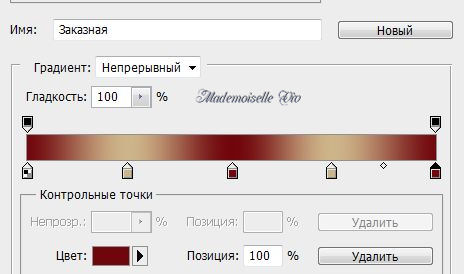

и заполните изображение так:
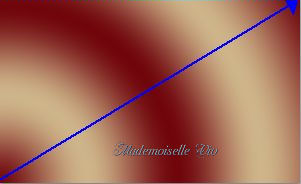
3. Откройте текстуру "15_042" и загрузите ее, как узор (Редактирование - Определить узор - ок).
4. Вернитесь на коллаж и примените стиль слоя "Текстура"
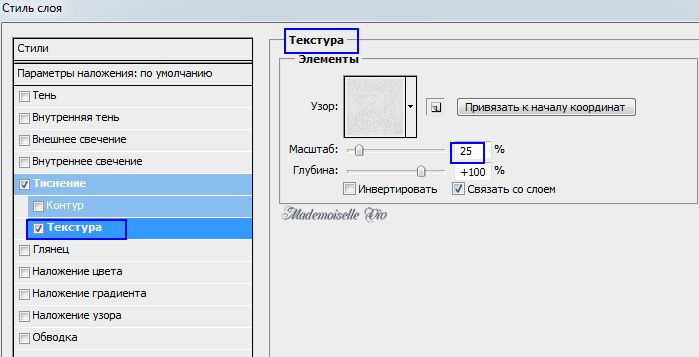
5. Новый слой.
Активируйте инструмент "Прямоугольное выделение" и отделите слева прямоугольник шириной 150 пикселей
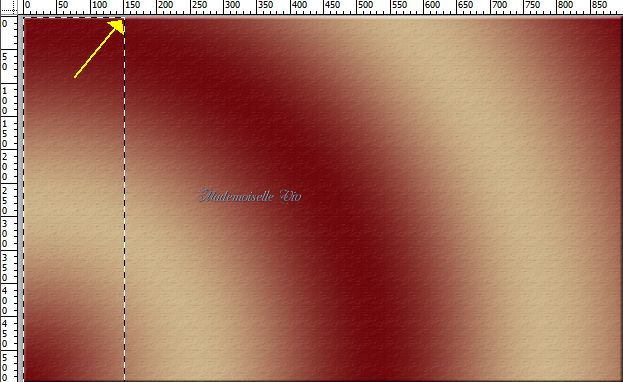
6. Заполните выделенное фоновым цветом.
7. Фильтры - Xero - frittillary
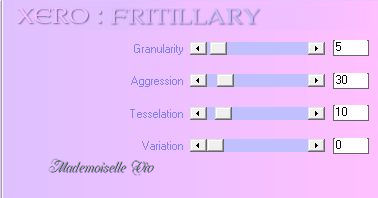
8. Выделение - Отменить.
9. Слои - Дублировать.
Переместить прямоугольник на правую сторону.
Слои - Объединить с предыдущим
10. Фильтры - toadies - what are you - 20/20
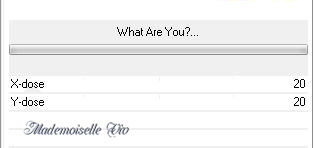
11. Откройте маску 2 и переместите на коллаж.
12. Новый слой.
Редактирование - Выполнить заливку - Цвет фона.
Отключите видимость этого слоя.
13. Вернитесь на слой "маска", перейдите в "Каналы".
Зажмите Ctrl и кликните по иконке слоя "Синий"
Перейдите в "Слои".
14. Включите видимость и активируйте верхний слой.
Выделение - Инвертировать.
Delete на клавиатуре.
Выделение - Отменить.
Слой с маской - удалить.
15. Фильтры - ap lines - silverling - dotty grid
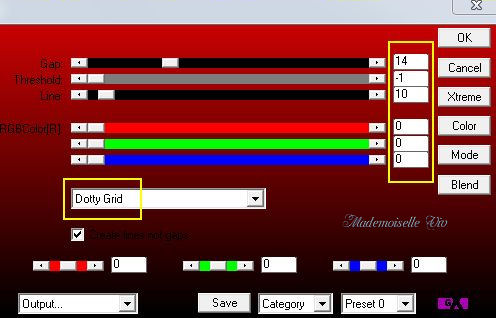
16. Стиль слоя - Тень

17. Фильтры - toadies - what are you - 100/100
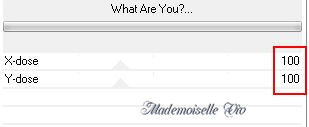
18. Фильтры - Усиление резкости - Резкость на краях.
19. Дублировать слой.
Редактирование - Трансформирование - Отразить по горизонтали
Переместить его на противоположную сторону.
Редактирование - Трансформирование - Поворот на 90° против часовой.
20. Слои - Объединить видимые.
21. Открыть маску 3 и переместить на коллаж.
22. Новый слой.
Редактирование - Выполнить заливку - Основной цвет.
Отключите видимость этого слоя.
23. Вернитесь на слой "маска", перейдите в "Каналы".
Зажмите Ctrl и кликните по иконке слоя "Синий"
Перейдите в "Слои".
24. Включите видимость и активируйте верхний слой.
Delete на клавиатуре.
Слой с маской - удалить.
25. Фильтры - Xero - frittillary
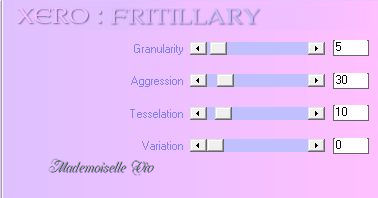
26. Фильтры - Усиление резкости - Резкость на краях.
27. Стиль слоя - Обводка.

28. Откройте изображение "Девушки".
Прямоугольным выделением выделите часть изображения, примерно так
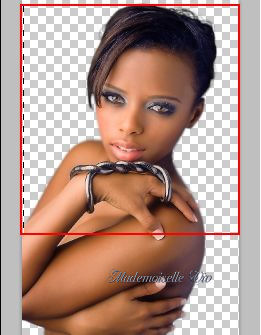
Инструментом "Перемещение" перетащите его на коллаж и "Свободным трансформированием" уменьшить так, чтобы оно встало в прямоугольник.

Стиль слоя - Тень

Непрозрачность 50%.
29. Слои - Объединить с предыдущим.
30. Создайте новое прозрачное изображение размером 320х300.
Перетащите на него прямоугольник с девушкой.
31. Изображение - Тримминг - по умолчанию.
32. Фильтры - AAA Frame / Photo Frame
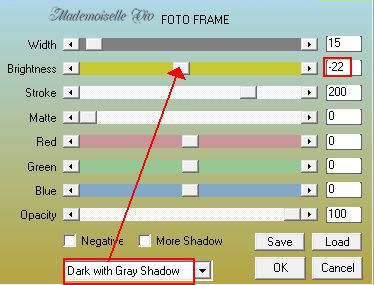
33. Снова перетащите прямоугольник с девушкой на коллаж и поставьте на прежнее место. Предыдущий слой (без рамки) - удалить.
34. Откройте "decor-weave" и перетащите его на коллаж.
35. Открыть маску 1 и расположить на коллаже.
36. Новый слой.
Новый слой.
Редактирование - Выполнить заливку - Цвет фона.
Отключите видимость этого слоя.
37. Вернитесь на слой "маска", перейдите в "Каналы".
Зажмите Ctrl и кликните по иконке слоя "Синий"
Перейдите в "Слои".
38. Включите видимость и активируйте верхний слой.
Delete на клавиатуре.
Выделение - Отменить.
Слой с маской - удалить.
39. Фильтры - Xero - frittillary
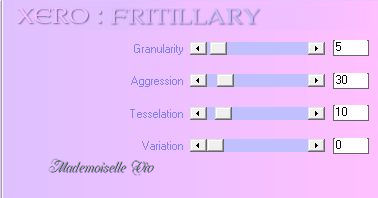
Стиль слоя - Тень
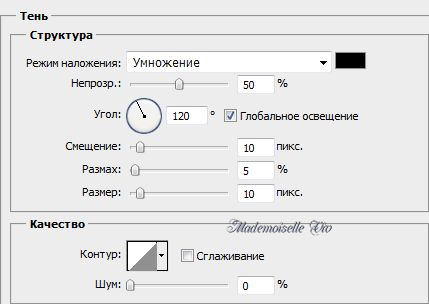
40. Фильтры - Усиление резкости - Резкость на краях.
Режим смешивания - Яркость.
41. Фильтры - eyes candy5/backlight (preset maxou входит в комплект)
Загрузить пресет в фильтр так:
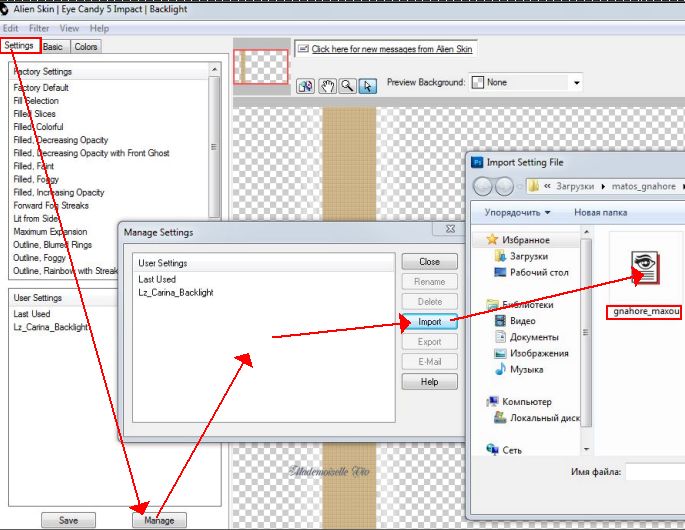
Открыть файл и нажать ок
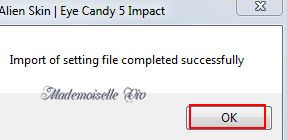
Закрыть окно импорта и нажать на пресет - ок
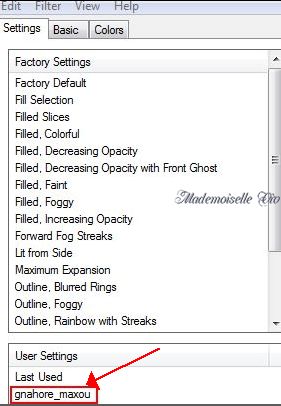
42. Откройте "deco maxou" и переместите на коллаж. Разместите по своему вкусу.
43. Объедините все.
44. Стиль слоя - обводка

45. Дубликат слоя.
46. Редактирование - Свободное трансформирование - Уменьшить до 80%

47. Изображение - Размер холста
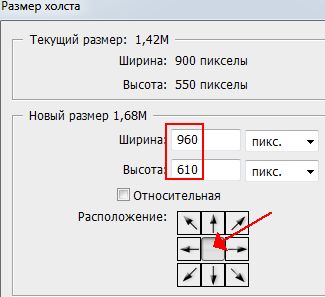
48. Новый слой - Выполнить заливку - цвет фона.
49. Фильтры - ap lines - silverling - dotty grid
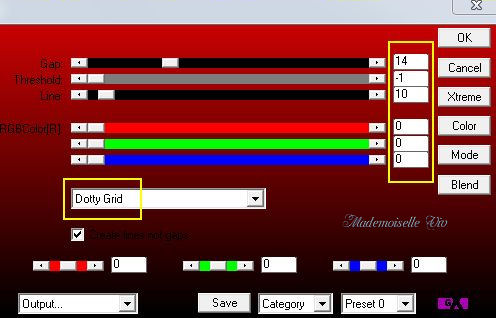
Перетащить слой под слой с коллажем.
Активировать верхний слой.
Стиль слоя - Тень

50. Открыть "woman_355_bycrealine"
Изображение - размер изображения - 60%
Изображение - Вращение изображения - Отразить холст по горизонтали.
Переместить на коллаж и расположить с правой стороны.
Стиль слоя - Тень
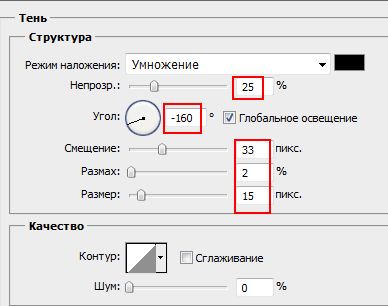
Фильтры - Усиление резкости - Усиление резкости
51. Открыть цветы "calguistulipe110211"
Изображение - размер изображения - 60%
Установите на коллаже в соответствии с вашим вкусом.
Режим смешивания - Жесткий свет / непрозрачность 80%.
52. Откройте бабочек.
(Изменение размера и места в соответствии с вашим вкусом)
53. Объедините все слои.
Подпишите коллаж и измените размер до 700 пикселей по ширине.
54. Сохраните. как Jpeg.

Адаптация для Фотошопа Mademoiselle_Viv
1. Открыть новое прозрачное изображение 900/550
Основной цвет = # 70060C
Фоновый цвет = # CEB789
2. Активировать инструмент "Градиент" и создайте градиент такого вида (урок по созданию градиента здесь)
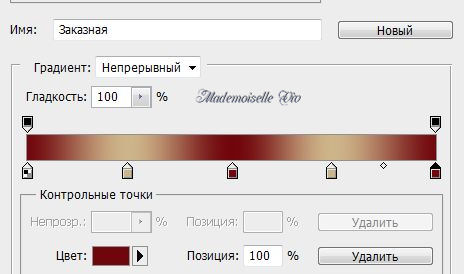

и заполните изображение так:
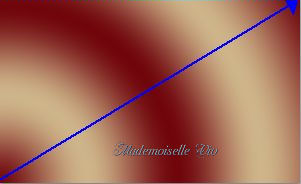
3. Откройте текстуру "15_042" и загрузите ее, как узор (Редактирование - Определить узор - ок).
4. Вернитесь на коллаж и примените стиль слоя "Текстура"
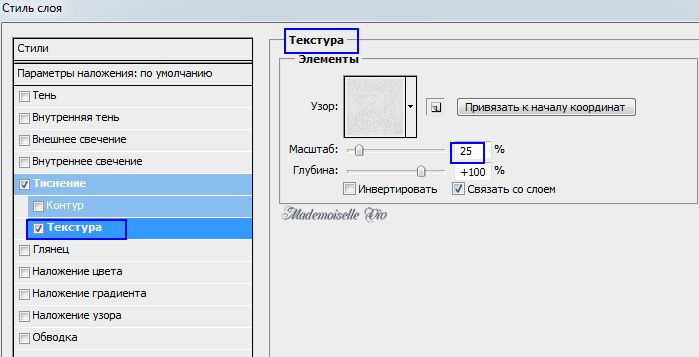
5. Новый слой.
Активируйте инструмент "Прямоугольное выделение" и отделите слева прямоугольник шириной 150 пикселей
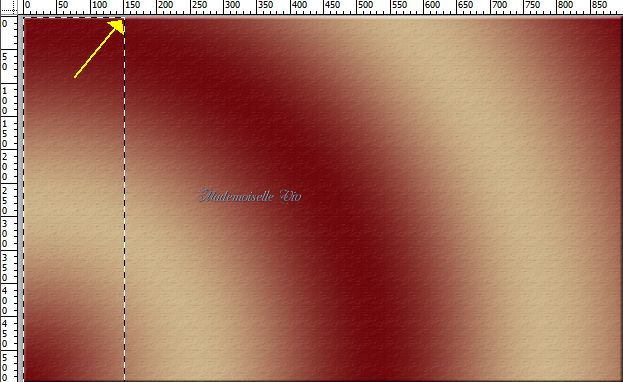
6. Заполните выделенное фоновым цветом.
7. Фильтры - Xero - frittillary
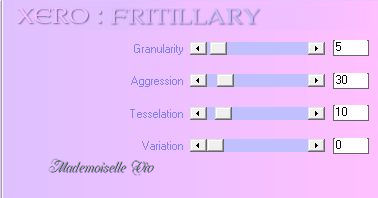
8. Выделение - Отменить.
9. Слои - Дублировать.
Переместить прямоугольник на правую сторону.
Слои - Объединить с предыдущим
10. Фильтры - toadies - what are you - 20/20
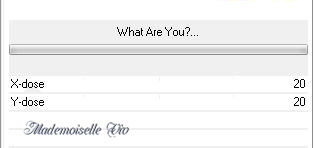
11. Откройте маску 2 и переместите на коллаж.
12. Новый слой.
Редактирование - Выполнить заливку - Цвет фона.
Отключите видимость этого слоя.
13. Вернитесь на слой "маска", перейдите в "Каналы".
Зажмите Ctrl и кликните по иконке слоя "Синий"
Перейдите в "Слои".
14. Включите видимость и активируйте верхний слой.
Выделение - Инвертировать.
Delete на клавиатуре.
Выделение - Отменить.
Слой с маской - удалить.
15. Фильтры - ap lines - silverling - dotty grid
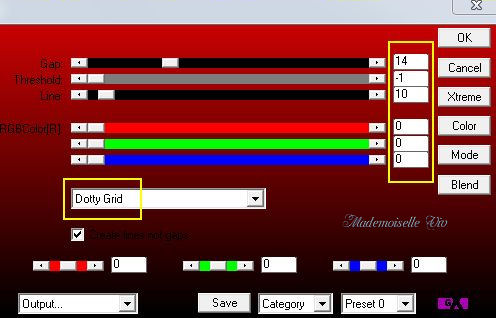
16. Стиль слоя - Тень

17. Фильтры - toadies - what are you - 100/100
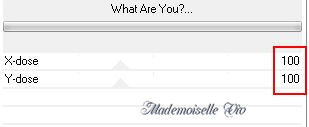
18. Фильтры - Усиление резкости - Резкость на краях.
19. Дублировать слой.
Редактирование - Трансформирование - Отразить по горизонтали
Переместить его на противоположную сторону.
Редактирование - Трансформирование - Поворот на 90° против часовой.
20. Слои - Объединить видимые.
21. Открыть маску 3 и переместить на коллаж.
22. Новый слой.
Редактирование - Выполнить заливку - Основной цвет.
Отключите видимость этого слоя.
23. Вернитесь на слой "маска", перейдите в "Каналы".
Зажмите Ctrl и кликните по иконке слоя "Синий"
Перейдите в "Слои".
24. Включите видимость и активируйте верхний слой.
Delete на клавиатуре.
Слой с маской - удалить.
25. Фильтры - Xero - frittillary
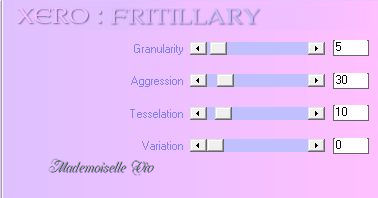
26. Фильтры - Усиление резкости - Резкость на краях.
27. Стиль слоя - Обводка.

28. Откройте изображение "Девушки".
Прямоугольным выделением выделите часть изображения, примерно так
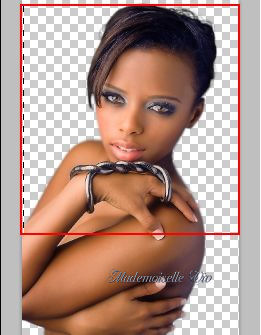
Инструментом "Перемещение" перетащите его на коллаж и "Свободным трансформированием" уменьшить так, чтобы оно встало в прямоугольник.

Стиль слоя - Тень

Непрозрачность 50%.
29. Слои - Объединить с предыдущим.
30. Создайте новое прозрачное изображение размером 320х300.
Перетащите на него прямоугольник с девушкой.
31. Изображение - Тримминг - по умолчанию.
32. Фильтры - AAA Frame / Photo Frame
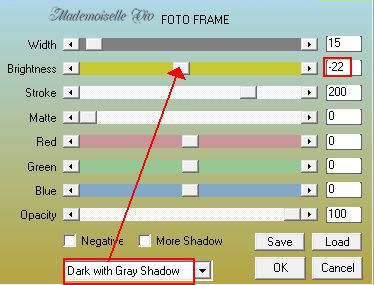
33. Снова перетащите прямоугольник с девушкой на коллаж и поставьте на прежнее место. Предыдущий слой (без рамки) - удалить.
34. Откройте "decor-weave" и перетащите его на коллаж.
35. Открыть маску 1 и расположить на коллаже.
36. Новый слой.
Новый слой.
Редактирование - Выполнить заливку - Цвет фона.
Отключите видимость этого слоя.
37. Вернитесь на слой "маска", перейдите в "Каналы".
Зажмите Ctrl и кликните по иконке слоя "Синий"
Перейдите в "Слои".
38. Включите видимость и активируйте верхний слой.
Delete на клавиатуре.
Выделение - Отменить.
Слой с маской - удалить.
39. Фильтры - Xero - frittillary
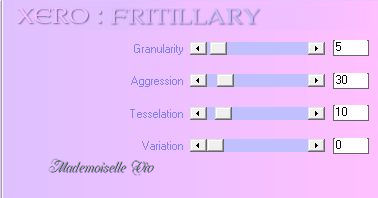
Стиль слоя - Тень
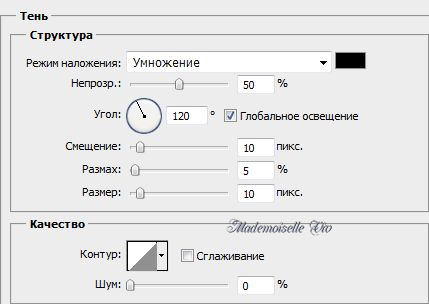
40. Фильтры - Усиление резкости - Резкость на краях.
Режим смешивания - Яркость.
41. Фильтры - eyes candy5/backlight (preset maxou входит в комплект)
Загрузить пресет в фильтр так:
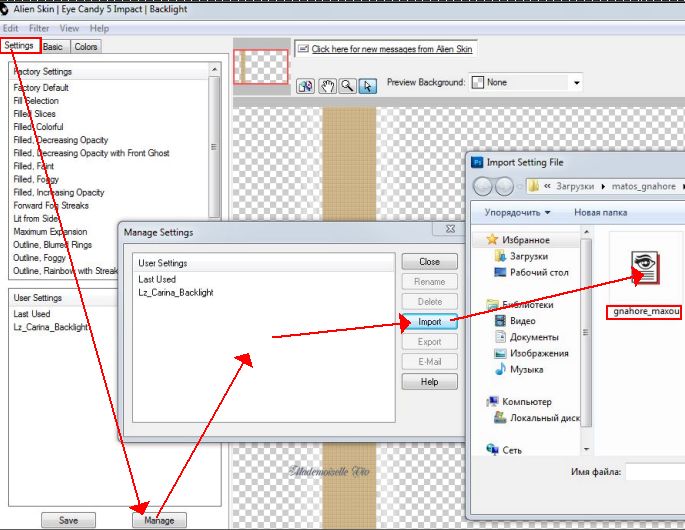
Открыть файл и нажать ок
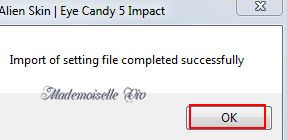
Закрыть окно импорта и нажать на пресет - ок
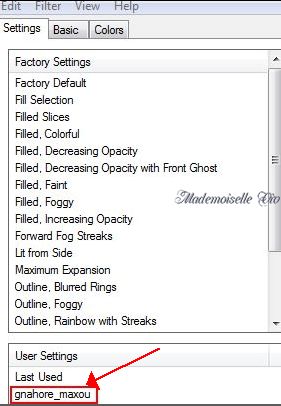
42. Откройте "deco maxou" и переместите на коллаж. Разместите по своему вкусу.
43. Объедините все.
44. Стиль слоя - обводка

45. Дубликат слоя.
46. Редактирование - Свободное трансформирование - Уменьшить до 80%

47. Изображение - Размер холста
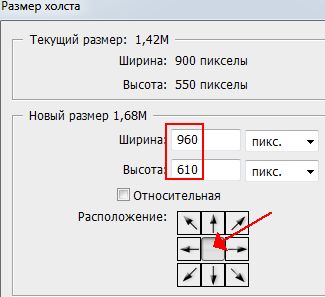
48. Новый слой - Выполнить заливку - цвет фона.
49. Фильтры - ap lines - silverling - dotty grid
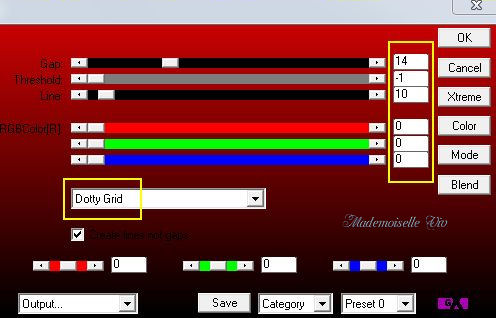
Перетащить слой под слой с коллажем.
Активировать верхний слой.
Стиль слоя - Тень

50. Открыть "woman_355_bycrealine"
Изображение - размер изображения - 60%
Изображение - Вращение изображения - Отразить холст по горизонтали.
Переместить на коллаж и расположить с правой стороны.
Стиль слоя - Тень
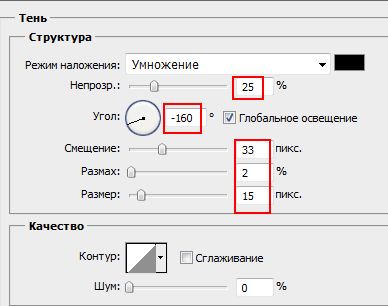
Фильтры - Усиление резкости - Усиление резкости
51. Открыть цветы "calguistulipe110211"
Изображение - размер изображения - 60%
Установите на коллаже в соответствии с вашим вкусом.
Режим смешивания - Жесткий свет / непрозрачность 80%.
52. Откройте бабочек.
(Изменение размера и места в соответствии с вашим вкусом)
53. Объедините все слои.
Подпишите коллаж и измените размер до 700 пикселей по ширине.
54. Сохраните. как Jpeg.
| Рубрики: | Уроки от Маришки |
| Комментировать | « Пред. запись — К дневнику — След. запись » | Страницы: [1] [Новые] |








